dell怎么进入bios,图文详解怎么进入
- 2017-12-05 05:20:06 分类:u盘教程
我们都知道不同电脑品牌进入bios的方法都是不同的,那么使用戴尔电脑牌子的用户就问了,如果要进入bios进行操作设置的话,dell该怎么进入bios呢?别看使用Dell的用户很多,但是知道这个的用户还真不多,下面,小编就来跟大家演示dell怎么进入bios。
电脑的BIOS系统是人们都不会觉得陌生的,无论是安装电脑系统还是要进行一些高级设置,都需要进入到BIOS设置中,而一些Dell的用户就问了进入Dell的bios界面的操作方法是什么,下面,小编就给大家讲解dell怎么进入bios。
dell怎么进入bios
把dell笔记本开机后,出现欢迎画面就马上按F2进入bios设置界面。
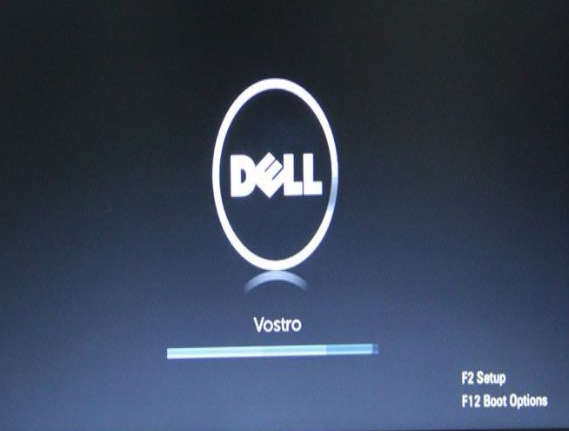
dell示例1
进入BIOS后,切换到Advanced(高级)选项,接着找到SATA MODE,然后大家用键盘操作选择ATA,并且回车就行了。
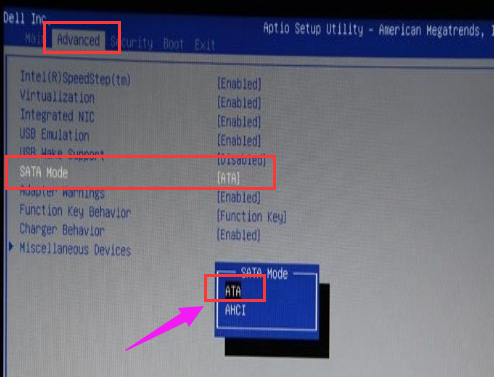
戴尔示例2
进行以上设置后,按F10键进行保存。弹出对话框时,选择YES进行重启。
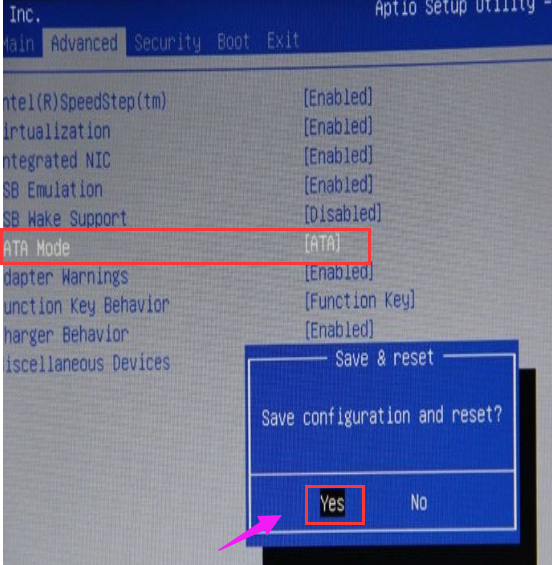
dell示例3
重启后,按F12进入启动菜单界面。(对于按哪个键进入启动菜单选项,一般在开机最开始都会有提示的。)
在更改了AHCI模式,也可以在BIOS里面进行设置启动菜单选项。
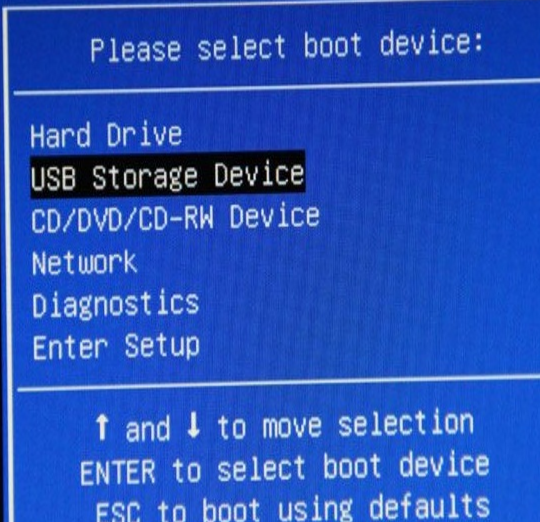
进入bios示例4
以上就是dell进入bios的操作步骤了,其实就是简单的一句话:开机后,待屏幕上右上角出现提示信息时,可以按F2键直接进入BIOS;也可以按F12进入在引导设备选择菜单,从中选择“BIOS SETUP”进入。